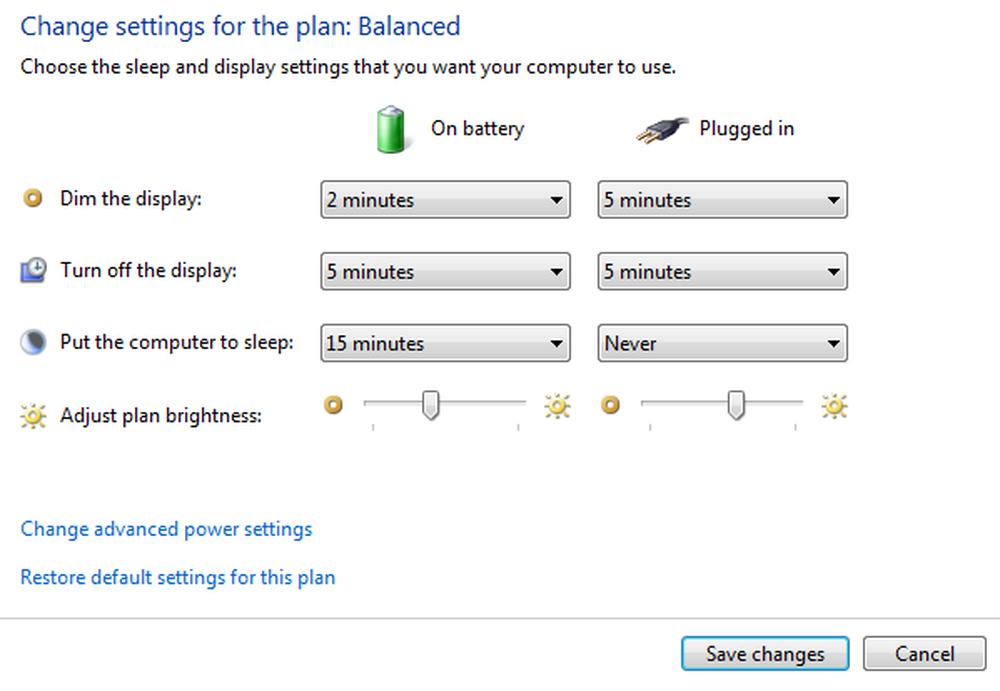Tips for å tilpasse Microsoft Outlook

I dag vil jeg gi deg noen tips om hvordan du tilpasser Microsoft Outlook. Ulike mennesker har forskjellige behov, og de kan tilpasse Microsoft Outlook tilsvarende. Det er mange alternativer tilgjengelig med Microsoft Outlook 2010 under Fil-menyen som du kan bruke til å tilpasse din kopi av Outlook som du ønsker.
Microsoft Outlook Konfigurasjonstips
Fra de mange funksjonene som er tilgjengelige under Fil> Valg, her er en liste over noen konfigurasjonsalternativer som jeg alltid bruker.
Aktiver Live Preview i Outlook
Tilgjengelig under Generelt, ved å slå på dette alternativet kan du se hvordan e-posten din vises når du svinger på forskjellige formateringsstiler. Dette hjelper deg å forhåndsvise i sanntid før du faktisk bruker formateringen til utvalget. Ved å aktivere alternativet sparer du mye tid. Alternativet er valgt som standard.
Aktiver Stavekontroll i Outlook
Tilgjengelig under Mail-valg, aktivere Sjekk alltid stavekontrollen før du sender hjelper deg med å sjekke automatisk for stavemåter automatisk når du trykker på Sende knapp. Dette hjelper spesielt hvis du glemmer å sjekke stavekontroll manuelt. Mens du er der, bør du også sørge for at du aktiverer Ignorer originale meldinger i Svar eller Videresend. Det andre alternativet sparer deg for ytterligere problemer med å gå gjennom feilene som andre gjorde mens du sendte meldinger til deg.
Indrykk originale meldinger ved svar og fremover

Du kan velge å lukke opprinnelige meldinger etter svar, men det kan føre til misforståelse da mottakeren kanskje ikke forstår hvilken melding du svarer på. Tradisjonen har alltid vært å inkludere og inkludere de opprinnelige meldingene i svar og fremover. Mens den originale meldingen inkluderes, hjelper andre med å ta tak i konteksten, tyder innrykk på hvilken del originalen er. Standardvalget er Inkluder tekst. Endre det til "Inkluder og innrykk ".
Sett opp tidssone i Outlook
Ved å sette opp tidssone, kan du håndtere møter og andre hendelser bedre. Det er enda bedre når du angir to forskjellige tidssoner - en for din lokale tid og den andre for å sjekke ut klientens tidssone (referanse til klienter er for eksempel).
Alternativet for å sette opp tidssoner er gitt under Kalender del av Fil -> Alternativer. Jeg vil også anbefale å skrive inn et egendefinert navn (etikett) til hver tidssone du lager, slik at det blir lettere for deg å forstå tidszonen i kalendere.
Automatisk legg til kontakter til adresseboken i Outlook

Aktivering av dette alternativet bidrar til å legge til kontakter i adresseboken selv om du glemmer å legge dem manuelt. Når du aktiverer dette alternativet, hvis du skriver inn et kontaktnavn i To, CC og BCC, og hvis den kontakten ikke er til stede i adresseboken, vil Outlook legge den til i adresseboken. Du kan senere kategorisere og gruppere det som du vil. Du finner denne funksjonen under Kontakt del av Fil -> Alternativer. Kontaktene som Microsoft Outlook 2010 legger til i adresseboken din ved hjelp av denne funksjonen, vil være synlig under Foreslåtte kontakter når du er i kontaktvisning.
Lese: Slik knytter du Sticky Note til en Outlook-e-post.
Forsink sending av e-post i Outlook
Standardkonfigurasjonen gjør at Outlook 2010 sender e-poster så snart du treffer Sende. Dette krever selvsagt at du skal være koblet til Internett når du klikker Sende. I noen tilfeller husker vi noe og ønsker at vi hadde lagt til eller ikke skrevet noe i e-posten som ble sendt. For å få litt tid før meldingen faktisk forlater utboksen, fjerner du merket Send umiddelbart når du er tilkoblet under Avansert av Fil -> Alternativer. Dette sørger for at meldingen ligger i Utboks til det er på tide for neste automatisk Send / Motta.
Dette er bare noen av de mange alternativene du kan bruke til å tilpasse Microsoft Outlook. Vennligst del de alternativene du bruker regelmessig.